使用Jmeter测试Restful接口
Posted
tags:
篇首语:本文由小常识网(cha138.com)小编为大家整理,主要介绍了使用Jmeter测试Restful接口相关的知识,希望对你有一定的参考价值。
- 一、添加线程组等元件
- 添加线程组
- 添加线程组,Jmeter执行是通过线程组进行驱动的,测试计划必须最少有一个线程组,选中Test Plan,点击右键,添加》Threads》线程组
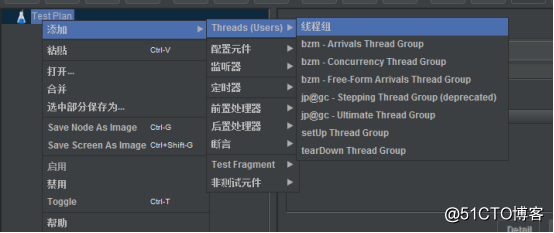
- 添加线程组,Jmeter执行是通过线程组进行驱动的,测试计划必须最少有一个线程组,选中Test Plan,点击右键,添加》Threads》线程组
- 添加用户参数
- 在线程组上添加用户参数,用户可以利用此元件进行参数设置,在取样器中进行参数化,用户(线程)在进行参数化取值时可以根据用户来区分,选中线程组,点击右键,添加》前置处理器》用户参数,填写调用的名称,变量值
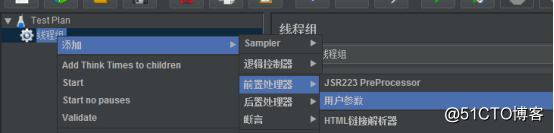
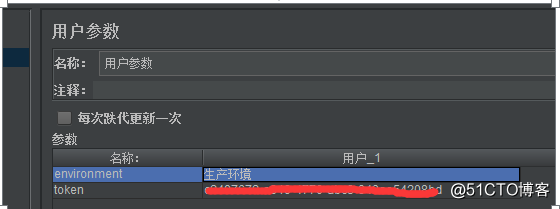
- 在线程组上添加用户参数,用户可以利用此元件进行参数设置,在取样器中进行参数化,用户(线程)在进行参数化取值时可以根据用户来区分,选中线程组,点击右键,添加》前置处理器》用户参数,填写调用的名称,变量值
- 添加HTTP信息头管理器
- 在线程组添加HTTP信息头管理器,信息头管理器就是用来维护接口的信息头,需要使用此元件进行维护,选中线程组,点击右键,添加》配置元件》HTTP信息头管理器,填写表头信息x-auth-token、Content-Type等
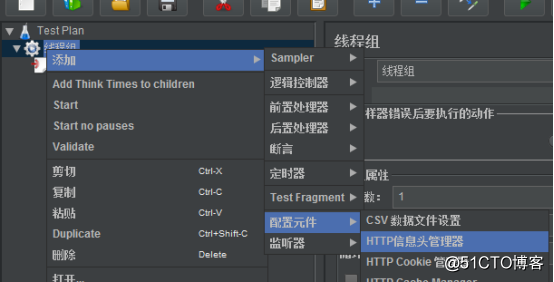
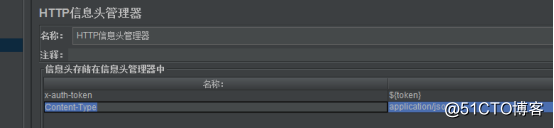
- 在线程组添加HTTP信息头管理器,信息头管理器就是用来维护接口的信息头,需要使用此元件进行维护,选中线程组,点击右键,添加》配置元件》HTTP信息头管理器,填写表头信息x-auth-token、Content-Type等
- 添加HTTP请求默认值
- 在线程组添加HTTP请求默认值,该元件的作用是把重复的部分封装起来,一次设置多次使用,选中线程组,点击右键,添加》配置元件》HTTP请求默认值,填写了协议、服务器名称/ip、端口号,HTTP请求中就可以不用输入该选项
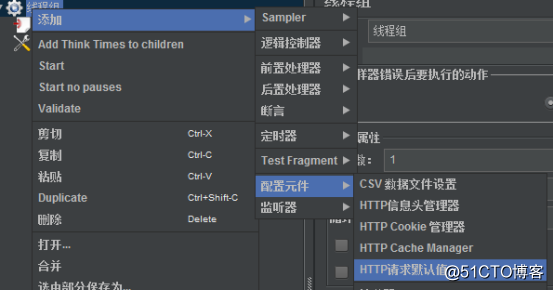
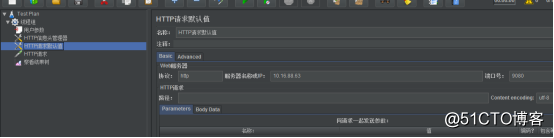
- 在线程组添加HTTP请求默认值,该元件的作用是把重复的部分封装起来,一次设置多次使用,选中线程组,点击右键,添加》配置元件》HTTP请求默认值,填写了协议、服务器名称/ip、端口号,HTTP请求中就可以不用输入该选项
- 添加线程组
-
二、实现新增检查任务请求
- 分析请求接口
- 通过抓包工具fiddle或者谷歌浏览器调试可以知道请求的参数如下,接口方法为post
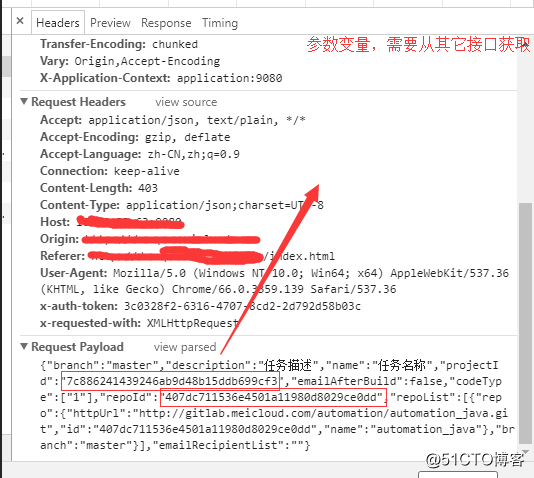
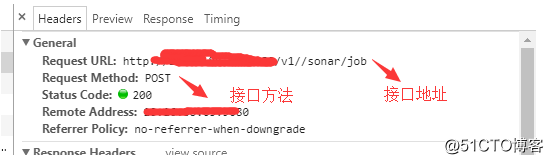
- 通过抓包工具fiddle或者谷歌浏览器调试可以知道请求的参数如下,接口方法为post
- 获取projectId(项目id)
- 添加HTTP请求
- 添加项目查询接口请求,用来获取ProjectId,选中线程组,点击右键,添加》Sampler》
- HTTP请求,填写名称、协议、方法、路径

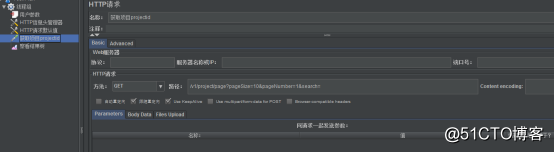
- 添加 JSON Path Extractor提取器
- 选中该HTTP请求,点击右键,添加》后置处理器》[email protected] - JSON Path Extractor,输入提取的变量名称,以及JSONPath表达式
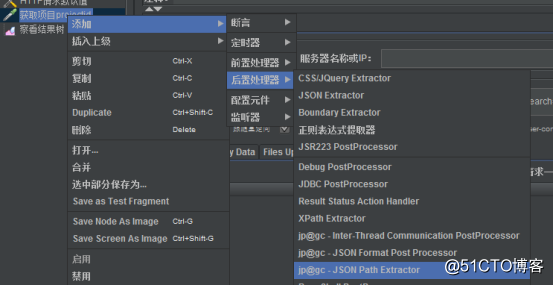
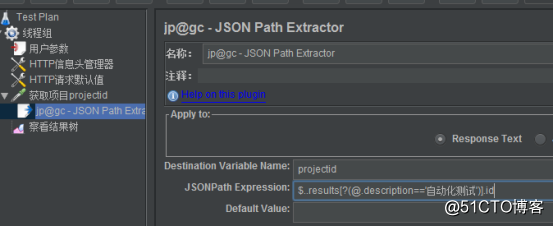
- 选中该HTTP请求,点击右键,添加》后置处理器》[email protected] - JSON Path Extractor,输入提取的变量名称,以及JSONPath表达式
- 添加 BeanShell PostProcessor
- 使用该方法获取的变量,会有【】包含,需要新增该元件进行切割,选中该HTTP请求,点击右键,添加》后置处理器》BeanShell PostProcessor,可以使用java语音进行切割
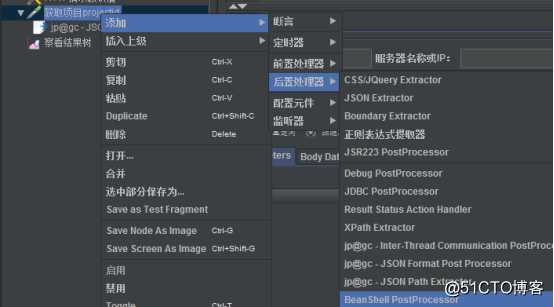
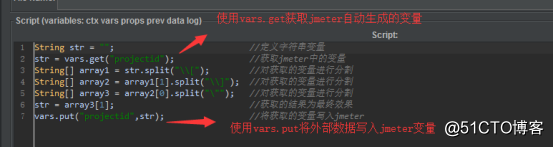
- 使用该方法获取的变量,会有【】包含,需要新增该元件进行切割,选中该HTTP请求,点击右键,添加》后置处理器》BeanShell PostProcessor,可以使用java语音进行切割
-
添加断言
- 判断响应信息中是否包含{"code":0,"msg":"SUCCESS",选中该HTTP请求,点击右键,添加》断言》响应断言,输入预期结果

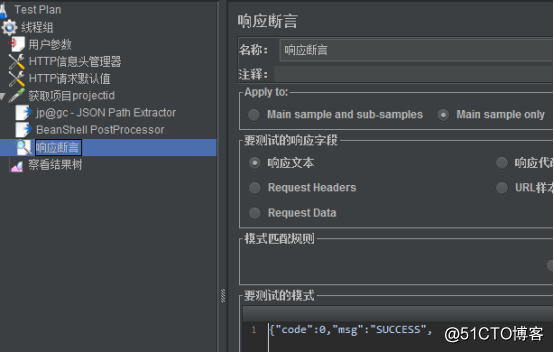
- 判断响应信息中是否包含{"code":0,"msg":"SUCCESS",选中该HTTP请求,点击右键,添加》断言》响应断言,输入预期结果
- 获取repoId(仓库id)
-
添加HTTP请求
- 添加项目关联的仓库查询接口请求,用来获取repoId,选中线程组,点击右键,添加》Sampler》
- HTTP请求,填写名称、协议、方法、路径

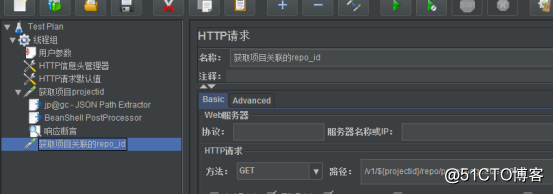
- 添加 JSON Path Extractor提取器
- 选中该HTTP请求,点击右键,添加》后置处理器》[email protected] - JSON Path Extractor,输入提取的变量名称,以及JSONPath表达式
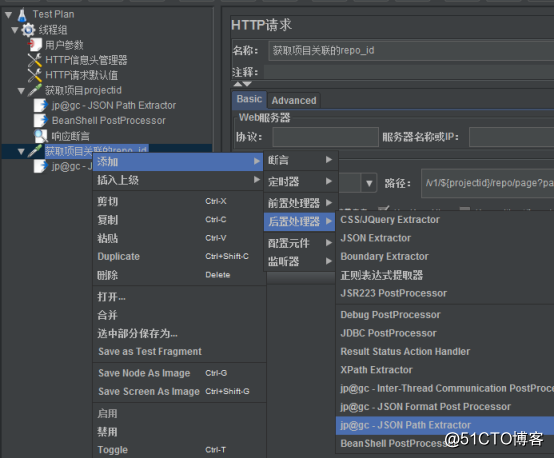
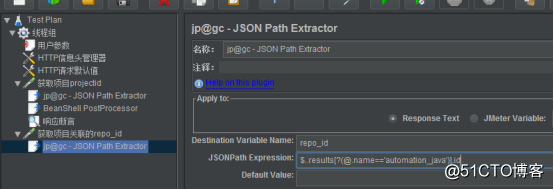
- 选中该HTTP请求,点击右键,添加》后置处理器》[email protected] - JSON Path Extractor,输入提取的变量名称,以及JSONPath表达式
- 添加 BeanShell PostProcessor
- 使用该方法获取的变量,会有【】包含,需要新增该元件进行切割,选中该HTTP请求,点击右键,添加》后置处理器》BeanShell PostProcessor,可以使用java语言进行切割
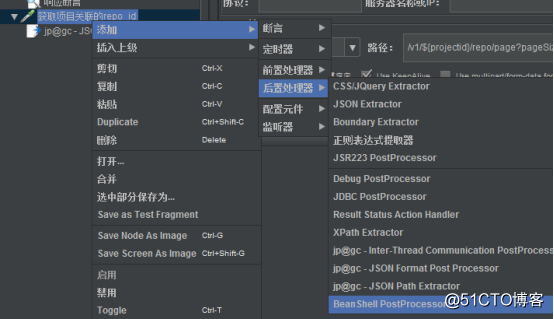
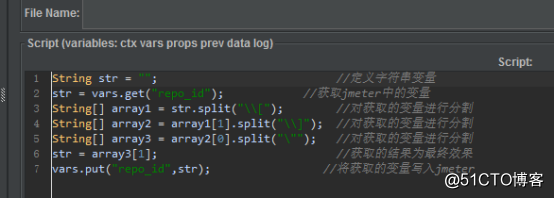
- 使用该方法获取的变量,会有【】包含,需要新增该元件进行切割,选中该HTTP请求,点击右键,添加》后置处理器》BeanShell PostProcessor,可以使用java语言进行切割
- 添加断言
- 判断响应信息中是否包含{"code":0,"msg":"SUCCESS",选中该HTTP请求,点击右键,添加》断言》响应断言,输入预期结果

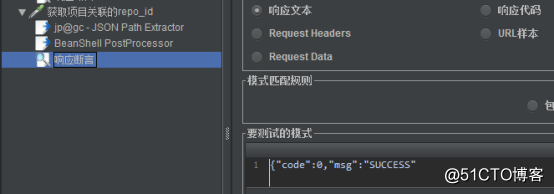
- 判断响应信息中是否包含{"code":0,"msg":"SUCCESS",选中该HTTP请求,点击右键,添加》断言》响应断言,输入预期结果
- 实现接口请求
- 添加HTTP请求
- 添加新增检查任务接口请求,选中线程组,点击右键,添加》Sampler》
- HTTP请求,填写名称、协议、方法、路径、参数,此时需要把之前获取的参数值替换成变量格式,jmeter使用${projectid}格式可以引用生成的变量

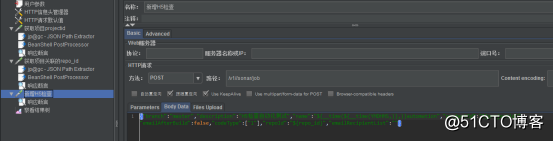
- 添加断言
- 判断响应信息中是否包含{"code":0,"msg":"SUCCESS"},选中该HTTP请求,点击右键,添加》断言》响应断言,输入预期结果

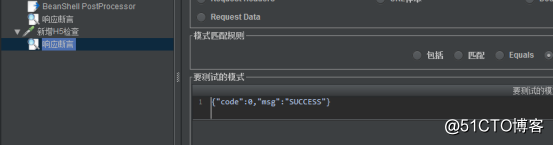
- 判断响应信息中是否包含{"code":0,"msg":"SUCCESS"},选中该HTTP请求,点击右键,添加》断言》响应断言,输入预期结果
- 分析请求接口
- 三、添加监听器
- 添加察看结果树
- 察看结果树用来察看每次响应结果的响应数据,选中线程组,点击右键,添加》监听器》察看结果树
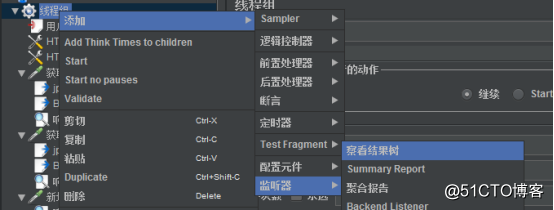
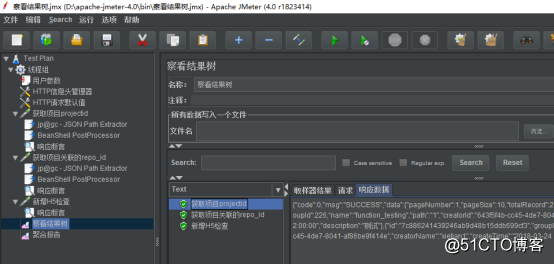
- 察看结果树用来察看每次响应结果的响应数据,选中线程组,点击右键,添加》监听器》察看结果树
- 添加聚合报告
- 聚合报告可以看到表格显示的结果与图形结果,会统计采样器(请求)执行的次数、平均响应时间、最小响应时间、最大响应时间、吞吐量,选中线程组,点击右键,添加》监听器》聚合报告
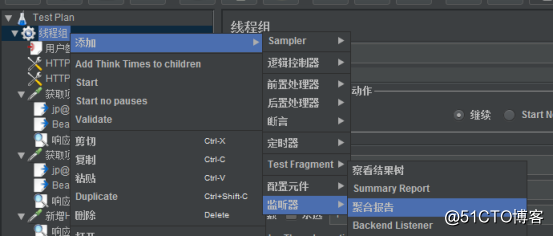
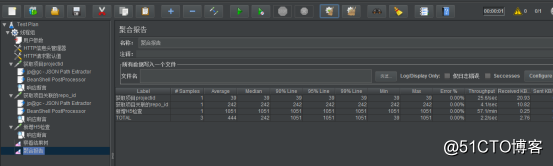
- 聚合报告可以看到表格显示的结果与图形结果,会统计采样器(请求)执行的次数、平均响应时间、最小响应时间、最大响应时间、吞吐量,选中线程组,点击右键,添加》监听器》聚合报告
- 添加察看结果树
以上是关于使用Jmeter测试Restful接口的主要内容,如果未能解决你的问题,请参考以下文章
如何使用 JMeter 调用你的 Restful Web Service?进行简单的压力测试和自动化测试
性能测试基础---jmeter webservice接口测试
全网最新最细最全最牛的jmeter接口测试,性能测试,没有之一,如有雷同纯属抄袭。